您好,登錄后才能下訂單哦!
您好,登錄后才能下訂單哦!
什么是 DNS
DNS 全稱是 Domain Name System,大意是域名解析系統,它的職責是把域名翻譯成一個一個可以識別的 IP 供不同的計算機設備連接。
linux 有關 DNS 解析的配置和文件
linux 中有三個文件是關于 dns 解析的:
/etc/resolv.conf 是配置DNS 域名和 ip 地址的,網上有很多資料可以參考一下。
一個域名是如何被解析的
How the Domain Name System (DNS) Works這篇大致解釋了域名被解析的過程,基本可以分為:
簡易DNS配置案例(基于CentOs7)
服務器端
1.安裝bind
yum install bind
2.修改/etc/named.conf配置文件
vim /etc/named.conf
options {
listen-on port 53 { any; }; //開啟監聽端口53,接受任意IP連接
listen-on-v6 port 53 { ::1; }; //支持IP V6
directory "/var/named"; //所有的正向反向區域文件都在這個目錄下創建
dump-file "/var/named/data/cache_dump.db";
statistics-file "/var/named/data/named_stats.txt";
memstatistics-file "/var/named/data/named_mem_stats.txt";
allow-query { 0.0.0.0/0; }; //允許任意IP查詢
recursion yes;
dnssec-enable yes;
dnssec-validation yes;
dnssec-lookaside auto;
/* Path to ISC DLV key */
bindkeys-file "/etc/named.iscdlv.key";
managed-keys-directory "/var/named/dynamic";
};
logging {
channel default_debug {
file "data/named.run";
severity dynamic;
};
};
zone "." IN {
type hint;
file "named.ca";
};
include "/etc/named.rfc1912.zones"; //主要配置文件
include "/etc/named.root.key";
3.修改/etc/named.rfc1912.zones文件,添加duiyi.com的正向區域
vim /etc/ named.rfc1912.zones
zone "localhost.localdomain" IN {
type master;
file "named.localhost";
allow-update { none; };
};
zone "localhost" IN {
type master;
file "named.localhost";
allow-update { none; };
};
zone "1.0.0.0.0.0.0.0.0.0.0.0.0.0.0.0.0.0.0.0.0.0.0.0.0.0.0.0.0.0.0.0.ip6.arpa" IN {
type master;
file "named.loopback";
allow-update { none; };
};
zone "1.0.0.127.in-addr.arpa" IN {
type master;
file "named.loopback";
allow-update { none; };
};
zone "0.in-addr.arpa" IN {
type master;
file "named.empty";
allow-update { none; };
};
//duiyi.com的正向區域
zone "duiyi.com" IN {
type master;
file "duiyi.com.zone";
allow-update { none; };
};
4.創建正向區域資源文件
vim /var/named/duiyi.com.zone
$TTL 1D
@ IN SOA duiyi.com. rname.invalid. (
0 ; serial
1D ; refresh
1H ; retry
1W ; expire
3H ) ; minimum
NS @
A 127.0.0.1
AAAA ::1
www IN A 192.168.81.1
mail IN A 192.168.81.2
ftp IN A 192.168.81.3
5.啟動named服務
systemctl start named
6.開機自啟動
systemctl enable named
## 客戶端
操作系統:windows和linux都可以
IP地址:能夠ping通DNS服務器的IP(192.168.81.133)都可以,
作用:測試DNS服務器是否正常工作。
1.修改DNS:

2.ping 服務端ip(192.168.81.133),測試能否訪問服務器

3.使用nslookup命令測試三個DNS解析能否成功
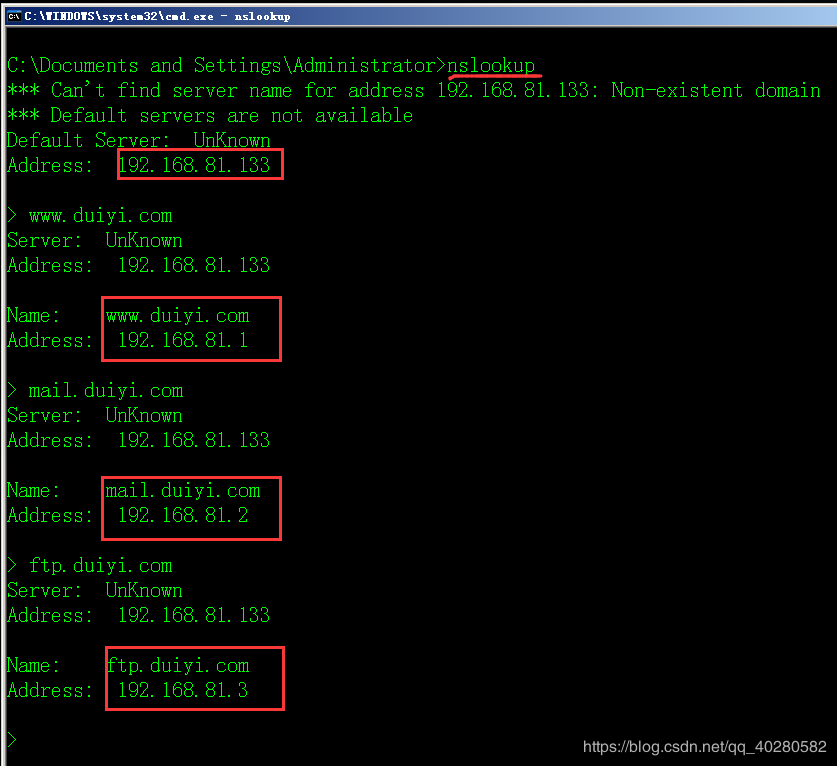
如圖所示則表示DNS正向解析成功
Linux作為客戶端測試:
1. 安裝bind-utils包,以便能使用nslookup、dig和host工具
yum install bind-utils
2. 修改DNS配置使用我們的DNS服務器
vim /etc/resolv.conf nameserver 192.168.81.133 nameserver 114.114.114.114 nameserver 8.8.8.8
3. 正向解析測試,使用nslookup命令(與windows測試一致)
nslookup
總結
以上所述是小編給大家介紹的Linux域名服務DNS配置方法,希望對大家有所幫助,如果大家有任何疑問請給我留言,小編會及時回復大家的。在此也非常感謝大家對億速云網站的支持!
如果你覺得本文對你有幫助,歡迎轉載,煩請注明出處,謝謝!
免責聲明:本站發布的內容(圖片、視頻和文字)以原創、轉載和分享為主,文章觀點不代表本網站立場,如果涉及侵權請聯系站長郵箱:is@yisu.com進行舉報,并提供相關證據,一經查實,將立刻刪除涉嫌侵權內容。